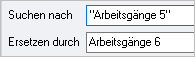Ersetzen
![]() im Ribbon ermöglicht Ihnen in verschiedenen Tabellen Begriffe in Texten oder in Einheiten automatisiert zu ersetzen.
im Ribbon ermöglicht Ihnen in verschiedenen Tabellen Begriffe in Texten oder in Einheiten automatisiert zu ersetzen.
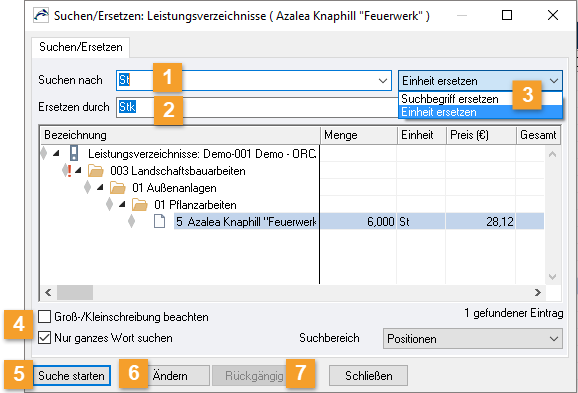
|
Im Dialogfeld tragen Sie den Suchbegriff oder die gesuchte Zeichenfolge ein. Das Dialogfeld kann auch logische Operanden enthalten:
... findet nur einen Eintrag, in dem exakt die Zeichenfolge 'Zimmer' und 'Holz', getrennt durch ein Leerzeichen vorkommt. |
||
|
- Die hier eingetragene Zeichenfolge ersetzt den Eintrag in . |
||
|
Falls Sie mit "Anführungszeichen" nach exakten Zeichenfolgen gesucht haben, dürfen die " " nicht bei stehen, sonst werden sie in den Text eingetragen! |
|
|
|
Beim Öffnen des Dialogs ist der Suchfilter vorausgewählt. Siekönnen auch gezielt die Texte von Einheiten ersetzen. Wählen Sie dazu den Suchfilter und geben Sie den Begriff für und ein. |
||
|
Die Optionen beziehen sich auf Ihre Eingabe im Dialogfeld und sind besonders wichtig, wenn der gesuchte Begriff auch in zusammengesetzten Wörtern vorkommen kann. Beispiel: Sie wollen eine Rechtschreibkorrektur für Riß/riß in Riss/riss durchführen: Riß - Riss. |
||
|
Mit werden die aufgelistet. |
||
|
|
- Wird nur aktiv, wenn ein Begriff bei eingetragen ist und Sie ausgeführt haben. bietet Ihnen dann die Auswahl:
|
|
|
|
||
|
- Zeigt nach jedem Ersetzen in Klammern die Anzahl der Einträge, in denen Ersetzen stattgefunden hat, z.B. (2). Per Mausklick auf können Sie das Ersetzen einzeln verwerfen. |
||
Weitere Hinweise
zeigt nicht die Zahl der Ersetzungen: in einem Eintrag kann der Suchbegriff auch mehrfach vorkommen!
![]()
Für das Prüfen der Ergebnisse können Sie die ![]() verwenden: Tragen Sie den Begriff aus ein und sehen Sie sich dort über die geänderten Texte noch einmal an.
verwenden: Tragen Sie den Begriff aus ein und sehen Sie sich dort über die geänderten Texte noch einmal an.